수학은 디지털 세계에서 근본적인 역할을 하며, 특히 After Effects (AE)에서 비디오 편집 시 전혀 새로운 가능성을 열어줍니다. 이 튜토리얼에서는 삼각 및 지수 함수를 AE에서 표현식으로 활용하여 매혹적인 애니메이션을 만드는 방법을 배울 것입니다. 특히 흥미로운 예로는 나비의 움직임을 다루며, 물리적 시뮬레이션을 수학을 이용하여 구현하는 방법을 보여줄 것입니다.
주요 발견
- 사인 및 코사인과 같은 삼각 함수는 이동을 생성하는 데 사용할 수 있습니다.
- 지수 함수는 감쇠 효과를 시뮬레이션하는 데 사용됩니다.
- 함수에서 절대값을 사용하면 특정 애니메이션 효과를 얻는 데 도움이 됩니다.
단계별 가이드
나비의 움직임 만들기
나비를 움직이려면 먼저 나비가 파동처럼 이동하도록 애니메이션을 설정해야 합니다. 이 파동 움직임은 표현식을 통해 간단하게 구현할 수 있습니다.
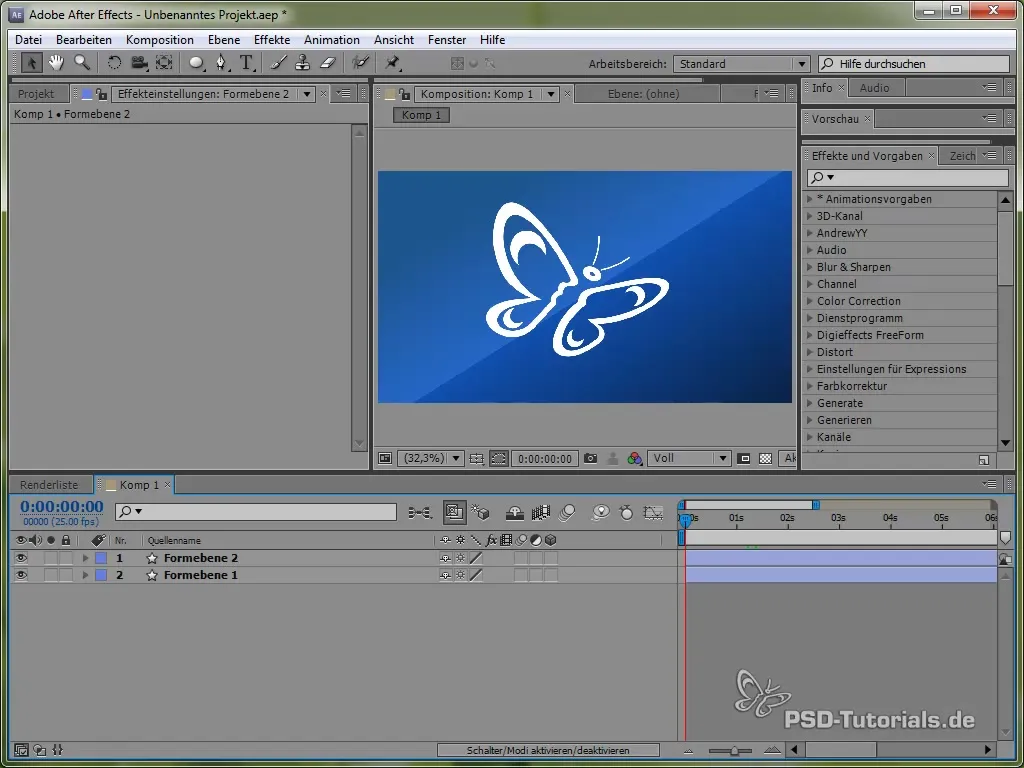
먼저 'P' 키를 눌러 나비의 위치를 열고, 그런 다음 ALT 키를 눌러 시계 아이콘을 클릭하여 위치를 위한 표현식을 설정합니다.
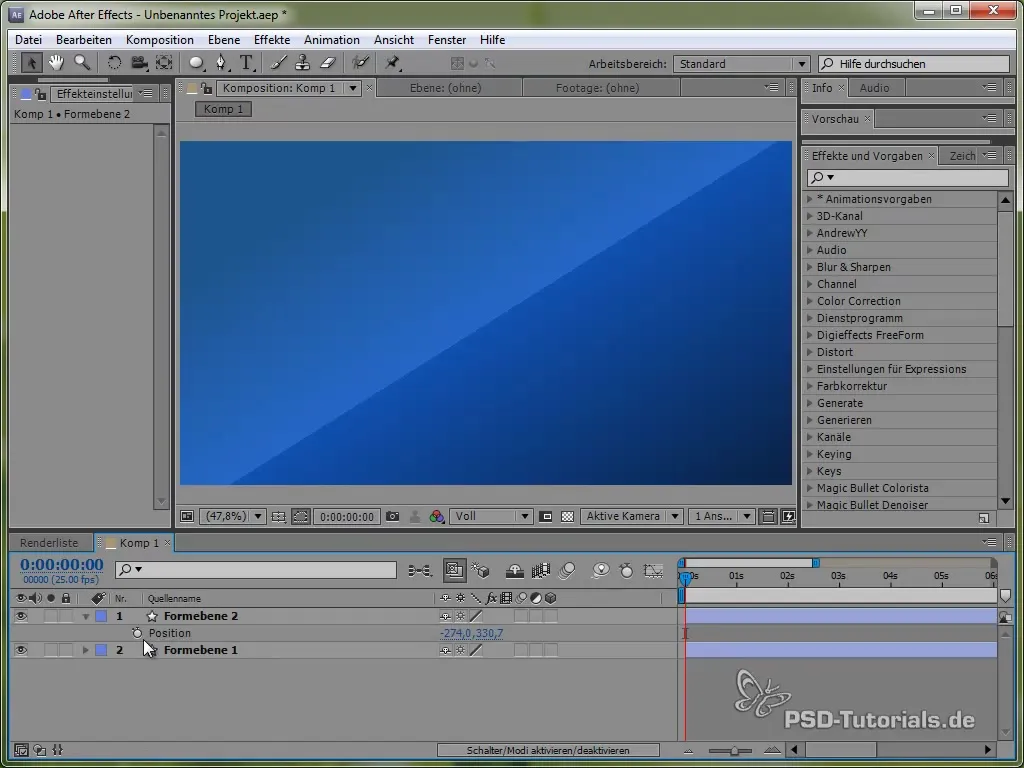
이를 위해 먼저 시간 변수 time을 사용하고, 이동 속도를 정하는 값을 곱합니다. 예를 들면:
value[0] + time * 150
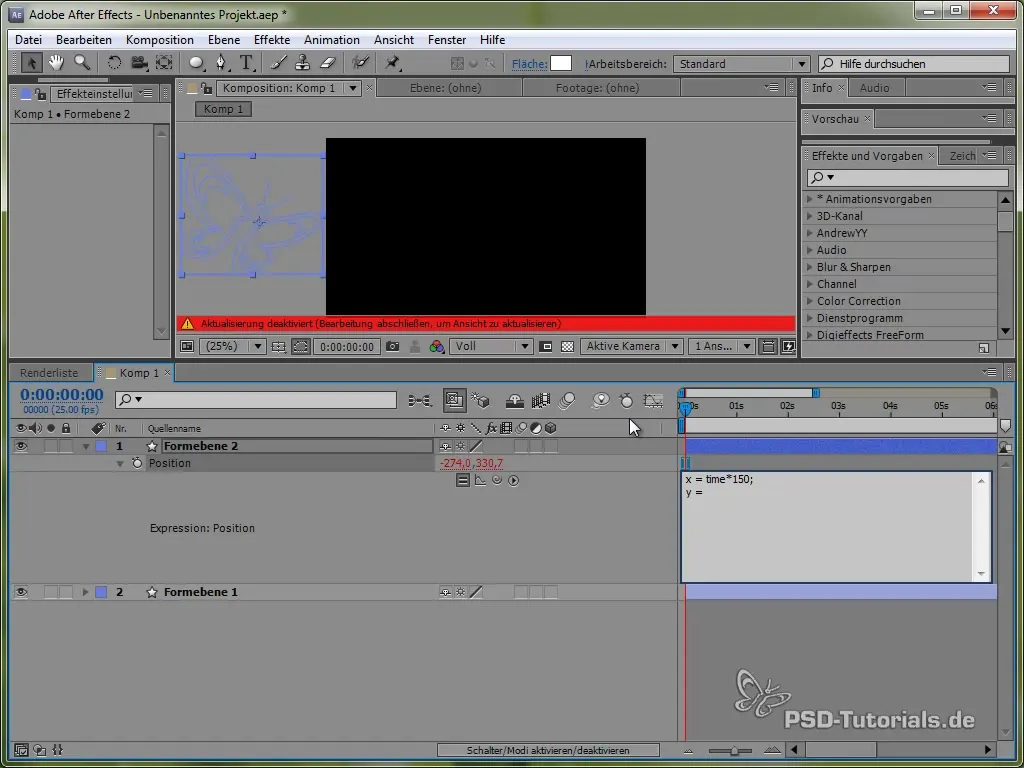
이 코드는 나비가 X 방향으로 초당 150픽셀로 이동하게 합니다. Y 방향은 사인 함수를 사용하여 나비의 수직 움직임을 생성하고, 특정 값 사이에서 "흔들리도록" 만듭니다.
사인 함수 적용하기
Y 움직임은 다음의 표현식으로 정의됩니다:
value[1] + 40 * Math.sin(2 * Math.PI * time)
여기서 Math.sin()은 사인 함수를 적용합니다. 이는 -1과 1 사이에서 변하며, 40과 곱해짐으로써 나비가 Y 방향으로 -40에서 40픽셀 사이에서 흔들리도록 합니다.
움직임 그래프 시각화
이 움직임을 더 잘 시각화하기 위해 After Effects에서 그래프 윈도우를 활성화할 수 있습니다. 이렇게 하면 사인 값의 변동을 더 명확하게 보여줍니다.
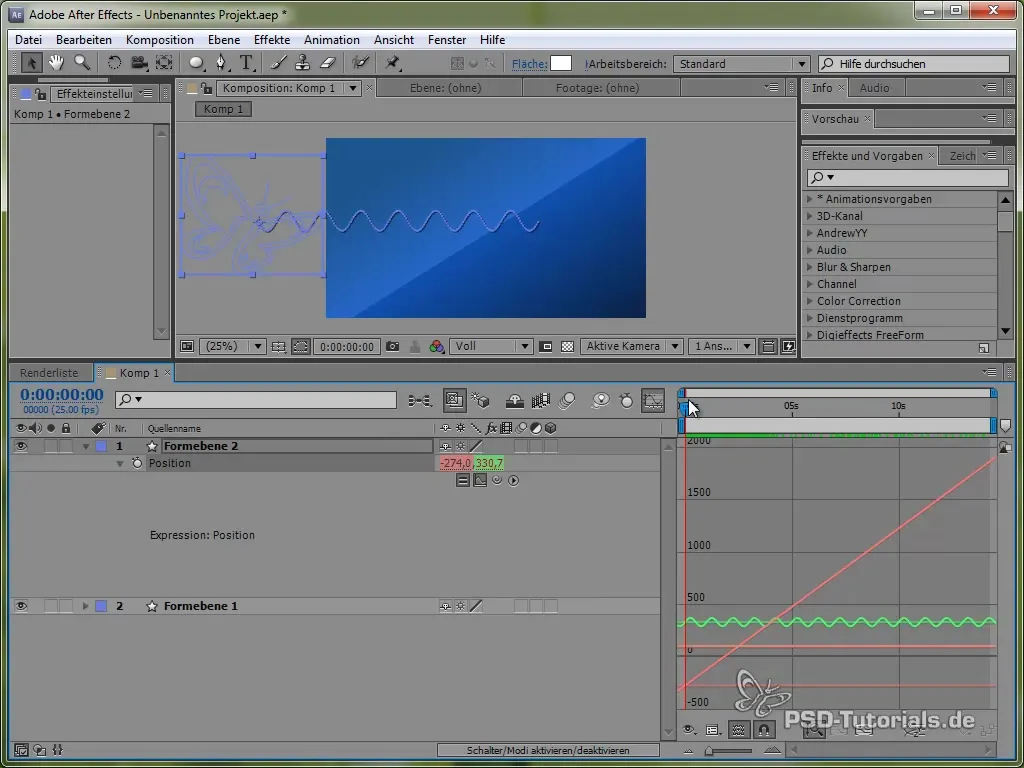
신호가 진동하며 화면을 가로지르는 것을 볼 수 있습니다.
진폭과 주기 변경하기
이제 진폭을 조정하여 다양한 진동 강도를 생성할 수 있습니다. 예를 들어, 시간이 지남에 따라 진폭을 증가시키려면 다음과 같은 표현식을 사용할 수 있습니다:
40 * (time * 10) * Math.sin(2 * Math.PI * time)
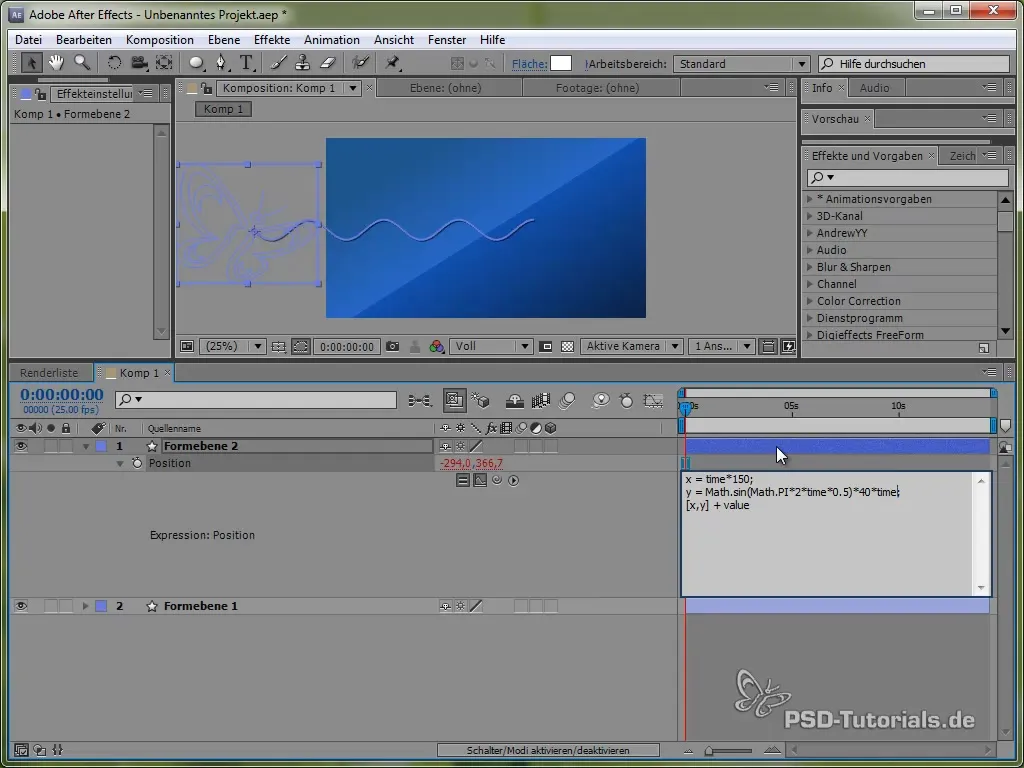
이렇게 하면 진폭이 시간이 지남에 따라 증가하여, 나비는 1초 후에 40픽셀, 2초 후에 80픽셀, 그리고 계속해서 흔들리게 됩니다.
진자 만들기
여러 가지 물리적 시뮬레이션을 더 깊이 이해하기 위해 이제 진자를 만드는 방법으로 넘어갑니다. 먼저 얇은 막대를 그리고 그 끝에 타원을 추가하세요.
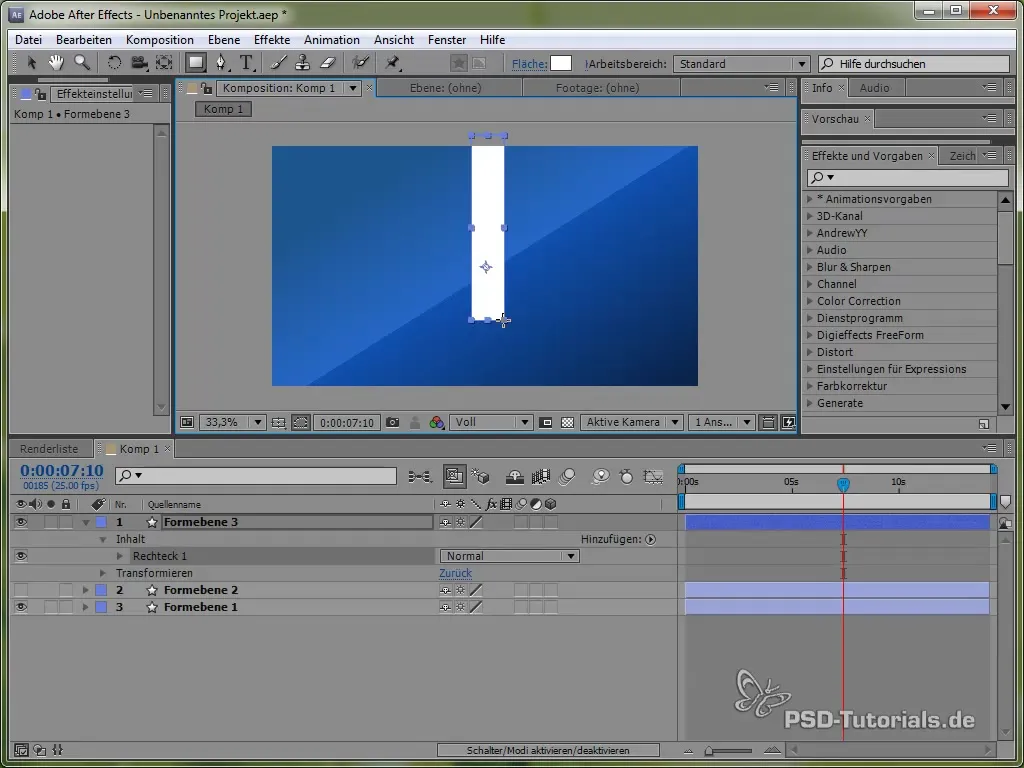
진자의 전면 위 쪽에 앵커 포인트를 위치시켜 진동할 수 있도록 합니다. 이는 앵커 포인트 도구를 사용하여 이루어집니다.
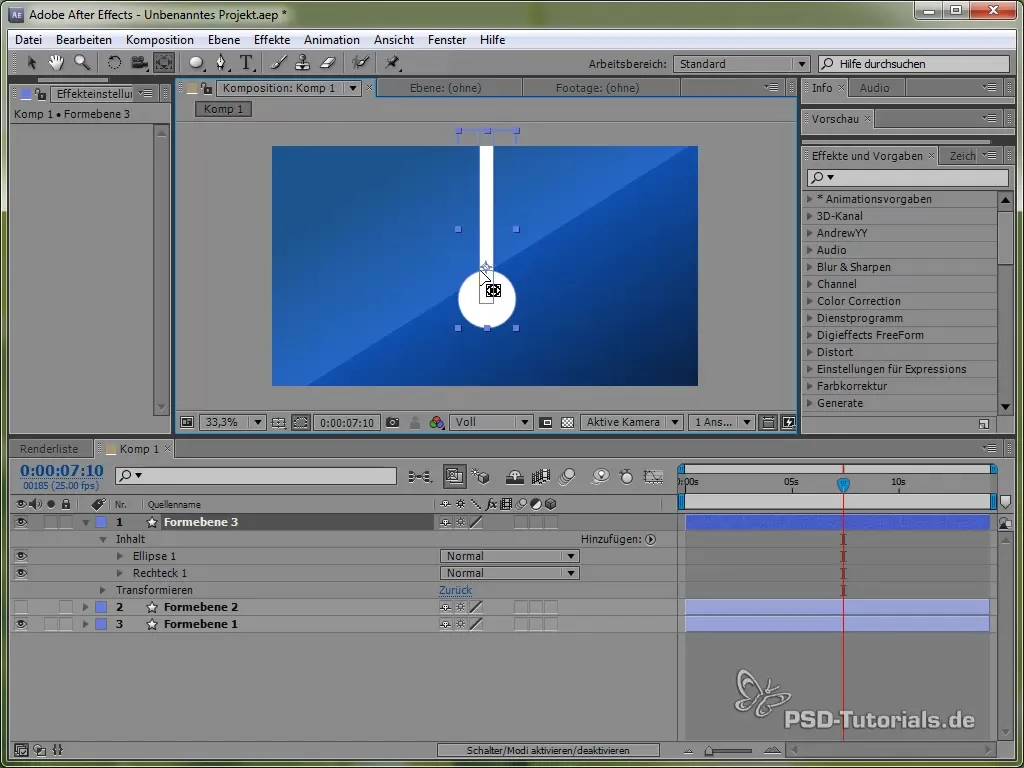
그런 다음 다음 표현식을 설정합니다:
value + 40 * Math.cos(2 * Math.PI * time)
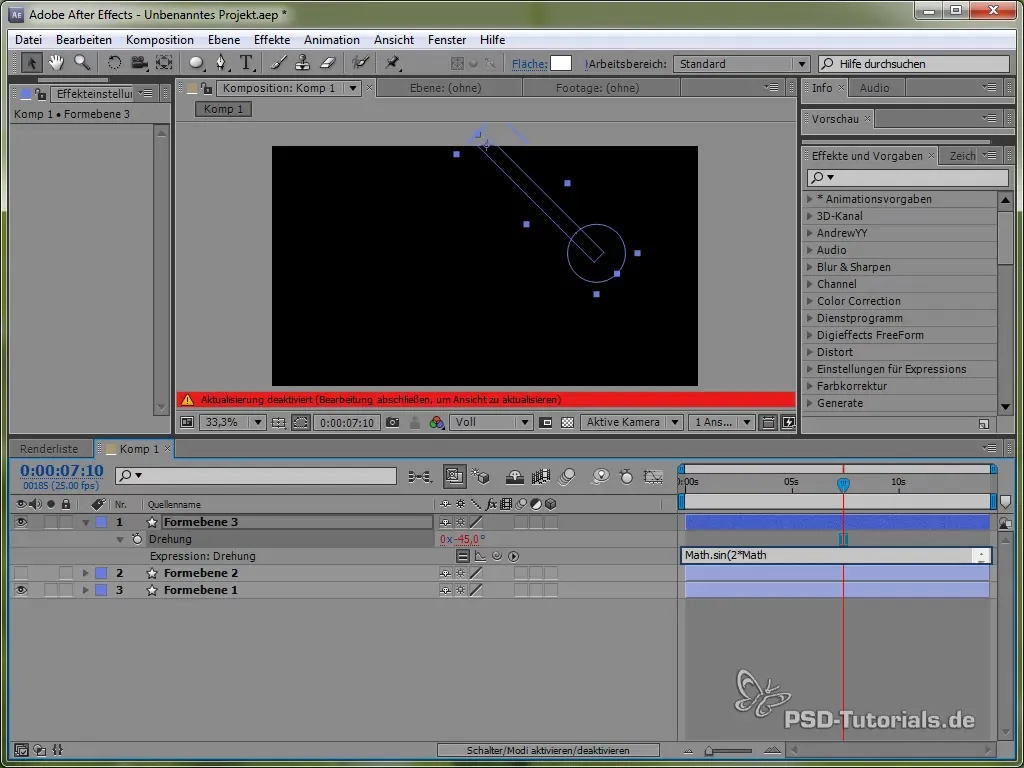
코사인을 사용하여 우리는 진동 과정이 긍정적인 지점에서 시작하도록 하여, 진자가 위에서 흔들리기 시작하는 것이 현실적입니다.
감쇠 효과 추가하기
진동에 감쇠를 통합하기 위해서 우리는 지수 함수를 사용합니다. 이렇게 하면 진동이 더 현실적으로 보이며, 처음에는 강하고 결국 줄어듭니다.
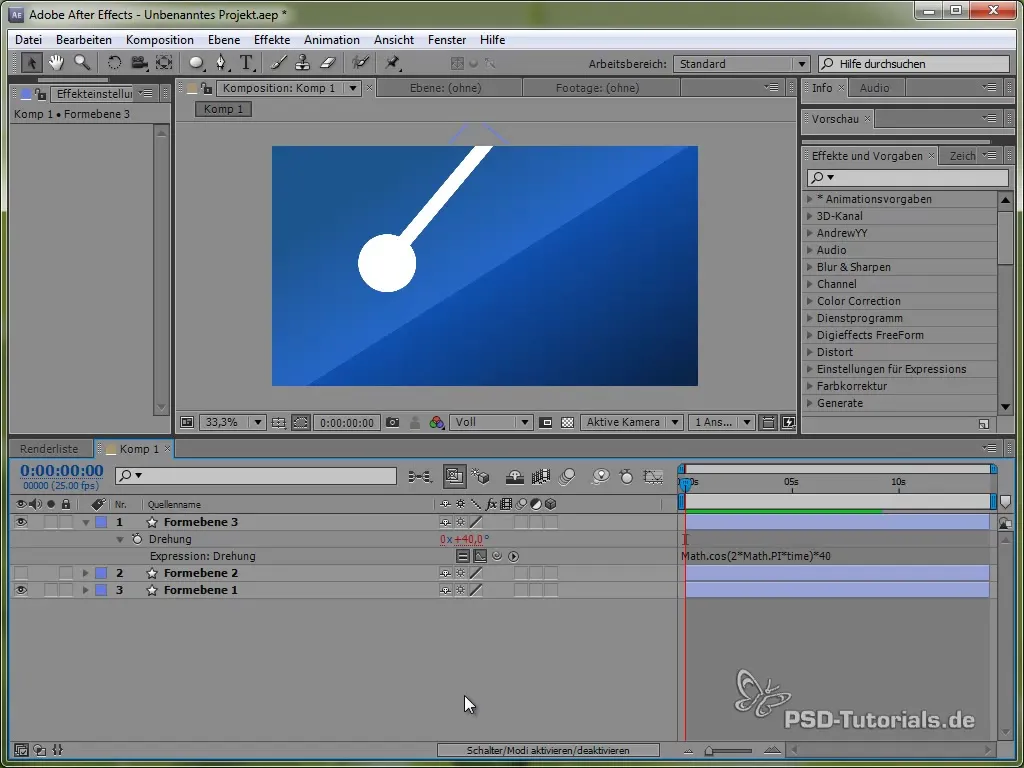
예시 코드는 다음과 같을 수 있습니다:
40 * Math.cos(2 * Math.PI * time) / Math.exp(time)
여기서 지수 함수로 나누어짐으로써 서서히 감쇠됩니다.
스쿼시와 스트레치 추가하기
더 생동감 있는 애니메이션을 위해 스쿼시와 스트레치 효과를 추가할 수도 있습니다. 이는 나비의 스케일을 조정하여 이룰 수 있습니다.
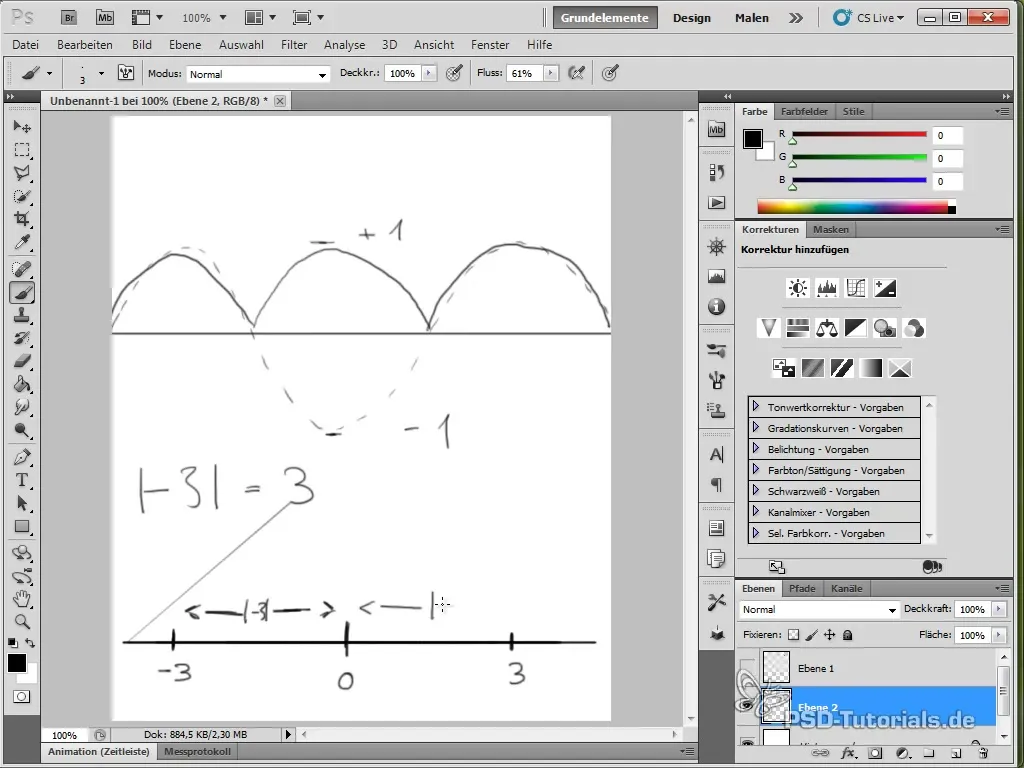
이는 x값과 y값에 모두 적용할 수 있는 스케일의 표현식을 사용하여 사인 또는 코사인 함수를 이용해 수행할 수 있습니다.
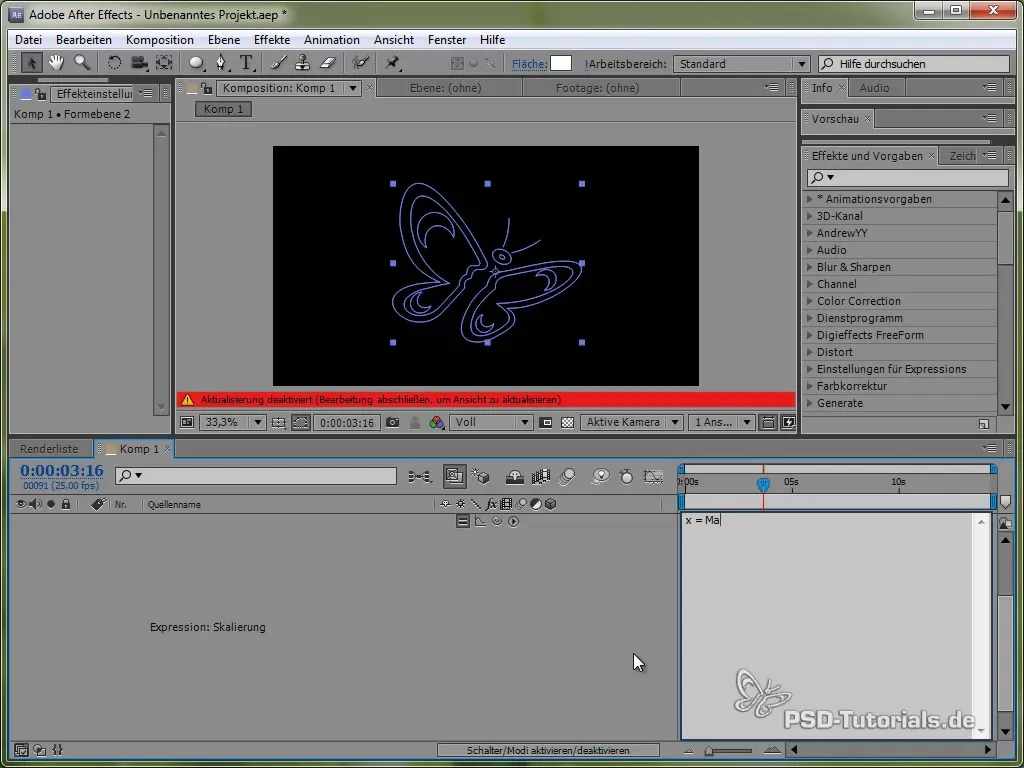
마지막 생각들
삼각 함수와 지수 함수를 적절하게 활용함으로써 매우 현실적이고 흥미로운 애니메이션을 만들 수 있다는 것을 알 수 있습니다. 나비를 날게 하고, 진자를 흔들리게 하며, 스쿼시와 스트레치와 같은 효과를 다루는 방법을 배웠습니다.
요약 - 표현식에서의 수학: 삼각 및 지수 함수
After Effects의 표현식에서 수학은 창의적이고 생동감 있는 애니메이션을 생성하는 가능성을 열어줍니다. 삼각 및 지수 함수는 여기에 필수적입니다. 이 튜토리얼에서는 이러한 수학적 개념을 실제로 사용하는 경험을 쌓았습니다.
자주 묻는 질문
After Effects에서 표현식을 어떻게 설정하나요?ALT 키를 누르고 표현식을 추가하려는 속성 옆의 시계 아이콘을 클릭하세요.
사인 함수와 코사인 함수의 차이는 무엇인가요?사인 함수는 0에서 시작하는 반면, 코사인 함수는 1에서 시작합니다. 이는 애니메이션 시작에 영향을 미칩니다.
감쇠 효과를 어떻게 생성하나요?애니메이션 시간이 지나면서 움직임을 줄이는 지수 함수를 표현식에 추가하여 감쇠 효과를 생성할 수 있습니다.


